Guide d’utilisation du Mac
- Bienvenue
- Nouveautés de macOS Tahoe
-
- Se connecter à Internet
- Se connecter à un compte Apple
- Configurer iCloud
- Naviguer sur le web
- Obtenir un aperçu d’un fichier
- Effectuer une capture d’écran
- Modifier la luminosité de l’écran
- Régler le volume
- Utiliser des gestes de trackpad et de souris
- Utiliser Touch ID
- Imprimer des documents
- Raccourcis clavier
-
- Apps incluses sur le Mac
- Ouvrir des applications
- Utiliser les fenêtres d’apps
- Disposer des fenêtres d’apps en mosaïque
- Utiliser des apps en plein écran
- Utiliser des apps en Split View
- Utiliser « Stage Manager »
- Obtenir des apps sur l’App Store
- Installer et réinstaller des apps à partir de l’App Store
- Installer et désinstaller d’autres apps
-
- Modifier Réglages Système
- Choisir son image de bureau
- Ajouter et personnaliser des widgets
- Utiliser un économiseur d’écran
- Ajouter un utilisateur ou un groupe
- Ajouter des comptes de messagerie et d’autres comptes
- Automatiser des tâches avec Raccourcis
- Créer des Memoji
- Modifier son image d’ouverture de session
- Changer la langue du système
- Augmenter la taille du contenu de l’écran
-
- Présentation d’Apple Intelligence
- Traduire des messages et des appels
- Créez des images originales avec Image Playground
- Créer ses propres Emoji avec Genmoji
- Utilisez Apple Intelligence avec Siri
- Trouvez les mots justes à l’aide des outils d’écriture
- Résumer les notifications et réduire les interruptions
-
- Utilisez Apple Intelligence dans Mail
- Utilisez Apple Intelligence dans Messages
- Utilisez Apple Intelligence dans Notes
- Utilisez Apple Intelligence dans Téléphone
- Utilisez Apple Intelligence dans Photos
- Utilisez Apple Intelligence dans Rappels
- Utilisez Apple Intelligence dans Safari
- Utilisez Apple Intelligence dans Raccourcis
- Utiliser ChatGPT avec Apple Intelligence
- Apple Intelligence et confidentialité
- Bloquer l’accès aux fonctionnalités d’Apple Intelligence
-
- Configurer un mode de concentration pour rester concentré sur une tâche
- Bloquer les pop-up dans Safari
- Utiliser Dictée
- Effectuer des actions rapides avec les coins actifs
- Envoyer des e-mails
- Envoyer des messages texte
- Passer un appel FaceTime
- Modifier des photos et des vidéos
- Utiliser « Texte en direct » pour interagir avec du texte dans une photo
- Créer une note rapide
- Obtenir un itinéraire
-
- Présentation de Continuité
- Utiliser AirDrop pour envoyer des éléments à des appareils à proximité
- Transférer des tâches entre des appareils
- Contrôler son iPhone depuis son Mac
- Copier et coller du contenu entre plusieurs appareils
- Diffuser du contenu vidéo et audio avec AirPlay
- Émettre et recevoir des appels et messages texte sur son Mac
- Utiliser la connexion Internet de son iPhone sur son Mac
- Partager un mot de passe Wi-Fi avec un autre appareil
- Utiliser son iPhone comme une webcam
- Insérer des dessins, des photos et des numérisations depuis un iPhone ou un iPad
- Déverrouiller le Mac avec l’Apple Watch
- Utiliser l’iPad comme deuxième moniteur
- Utiliser un clavier et une souris pour commander le Mac et l’iPad
- Synchroniser la musique, les livres et bien plus encore entre les appareils
-
- Configurer le partage familial
- Obtenir des recommandations pour le partage familial
- Ajouter des membres de la famille à un groupe de partage familial
- Supprimer des membres de la famille du groupe de partage familial
- Gérer les réglages de partage et parentaux
- Partager une photothèque
- Collaborer sur des projets
- Trouver du contenu partagé
- Trouver votre famille et vos amis
-
- Se connecter à un moniteur externe
- Utiliser la caméra
- Connecter un accessoire sans fil
- Connecter une imprimante à un Mac
- Connecter des AirPods à un Mac
- Optimiser l’autonomie de la batterie du Mac
- Optimiser l’espace de stockage
- Graver des CD et des DVD
- Contrôler les accessoires de votre domicile
- Utiliser Windows sur un Mac
-
- Premiers pas
-
- Activer ou désactiver rapidement les fonctions d’accessibilité
- Modifier les réglages Raccourci pour améliorer lʼaccessibilité
- Autoriser des apps d’accessibilité à accéder à votre Mac
- Activer les options d’accessibilité dans la fenêtre d’ouverture de session
- Utiliser les réglages Accessibilité lors du partage d’écrans
-
- Fonctions d’accessibilité pour la vision
- Premiers pas avec VoiceOver
- Agrandir du contenu à l’écran
- Agrandir la taille du contenu à l’écran
- Agrandir le texte et les icônes
- Ajuster les couleurs d’affichage
- Afficher une version agrandie des couleurs ou du texte
- Lire ou écouter du texte dans les apps
- Personnaliser les animations à l’écran
-
- Fonctions d’accessibilité pour l’écoute
- Obtenir des sous-titres en direct pour le contenu audio
- Utiliser des sous-titres et des sous-titres codés
- Utiliser la reconnaissance des noms
- Utiliser des appareils auditifs avec le Mac
- Lire des sons en arrière-plan
- Modifier les réglages Audio pour améliorer lʼaccessibilité
-
- Contrôler les informations partagées
- Configurer votre Mac pour en assurer la sécurité
- Autoriser les apps à voir la position du Mac
- Utiliser la navigation privée
- Protéger ses données
- Comprendre les mots de passe
- Modifier les mots de passe faibles ou compromis
- Utiliser la protection de la confidentialité dans Mail
- Utiliser « Connexion avec Apple » pour les apps et les sites web
- Trouver un appareil égaré
- Ressources pour votre Mac
- Ressources pour vos appareils Apple
- Droits d’auteur et marques commerciales

Étendre ou recopier le bureau du Mac sur plusieurs moniteurs
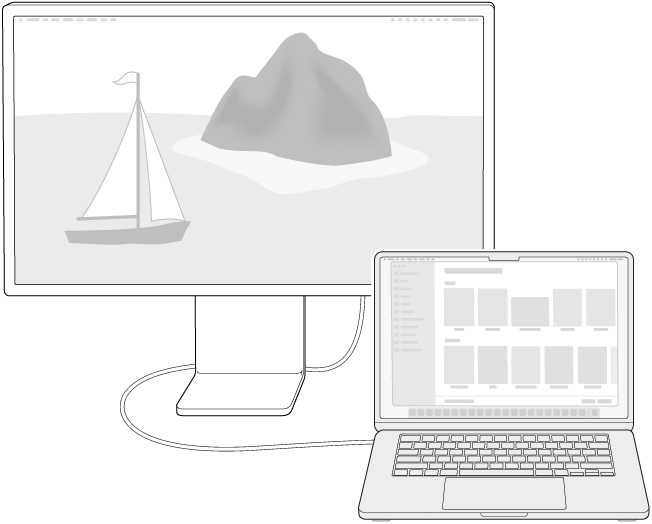
Lorsque vous connectez un ou plusieurs moniteurs externes à votre Mac, vous pouvez choisir ce qui s’affiche sur chacun d’eux.
Vous pouvez utiliser la recopie vidéo pour afficher l’intégralité du bureau sur chaque moniteur.
Vous pouvez étendre votre bureau sur deux moniteurs ou plus, et choisir quel moniteur affiche le Finder et le menu d’application.
Lorsque vous connectez votre Mac à un téléviseur ou que vous utilisez AirPlay, vous pouvez également choisir de ne partager qu’une fenêtre ou une app.
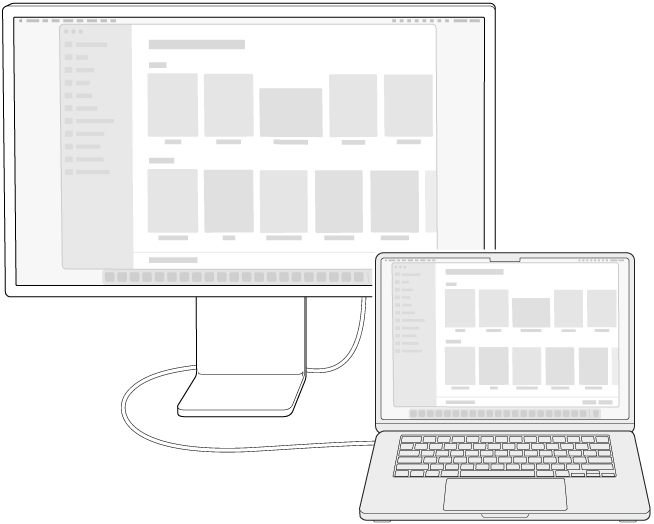
Si vous connectez plus de deux moniteurs, vous pouvez préciser que certains utilisent la recopie vidéo et que d’autres utilisent le bureau étendu.
Sur votre Mac, choisissez le menu Pomme

 dans la barre latérale. Vous devrez peut-être faire défiler vers le bas.
dans la barre latérale. Vous devrez peut-être faire défiler vers le bas.Cliquez sur le nom de votre moniteur, cliquez sur le menu local « Utiliser comme », puis choisissez une option.
Remarque : si vous utilisez un ordinateur portable Mac ou un iMac, vous devez disposer d’un moniteur externe connecté à votre Mac pour pouvoir voir ces options. Si vous utilisez un appareil qui ne dispose pas d’un moniteur intégré, tel qu’un Mac mini ou un Mac Studio, vous devez avoir plusieurs moniteurs connectés pour pouvoir voir ces options.
Pour configurer certains moniteurs pour la recopie et d’autres pour un bureau étendu, commencez par configurer tous les moniteurs comme bureau étendu. Ensuite, maintenez la touche Option enfoncée et faites glisser l’icône d’un moniteur vers celle d’un autre pour activer la recopie vidéo de ces deux moniteurs.